当我们在使用树莓派主板的过程中,是不是你也想过把闲置的固态硬盘通过一条专用的USB-SATA连接线,将它和树莓派连接起来。树莓派的Raspbian操作系统是基于linux开发的,当你插入USBSATA设备时,它并不像Windows操作系统那样方便。对固态硬盘来说,连接上树莓派后,还需要创建分区表等操作,并且需要“挂载”分区后才能正常使用它。当然让树莓派在启动时自动完成硬盘驱动器的安装是最好的。
安装GParted
GParted是支持Raspbian的一个管理存储和分区的工具,因为它的界面易于使用,因此本文将以GParted为主来介绍。
使用命令安装GParted:sudoapt-getinstallgparted
安装完成后,从树莓派的系统菜单中打开GParted,你会在“Systemtools”下找到:
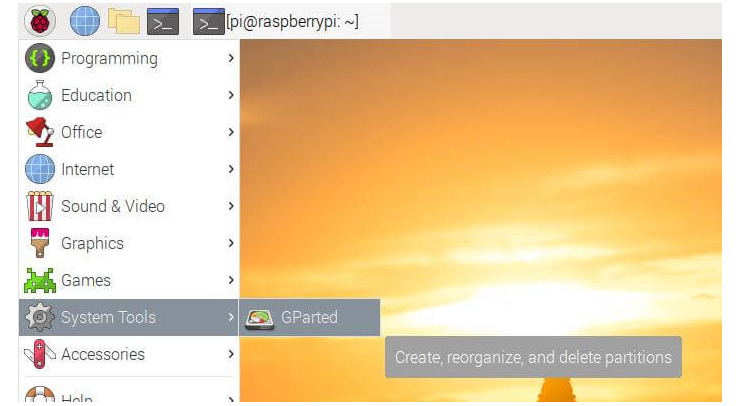
GParted菜单位置
打开GParted,其中将显示当前树莓派中的micro-SD卡的信息和分区。在右上角有一个下拉框来选择其他设备,但当前还没有其他设备。继续,将SSD(通过连接线)连接到树莓派的USB3.0端口(蓝色的那个)。然后等待约30秒,在GParted中,从顶部菜单中选择“GParted》RefreshDevices”。这个过程需要一到两分钟。现在下拉菜单应该会显示一个新的选项-对应新的SSD!选择该选项并等待信息显示:
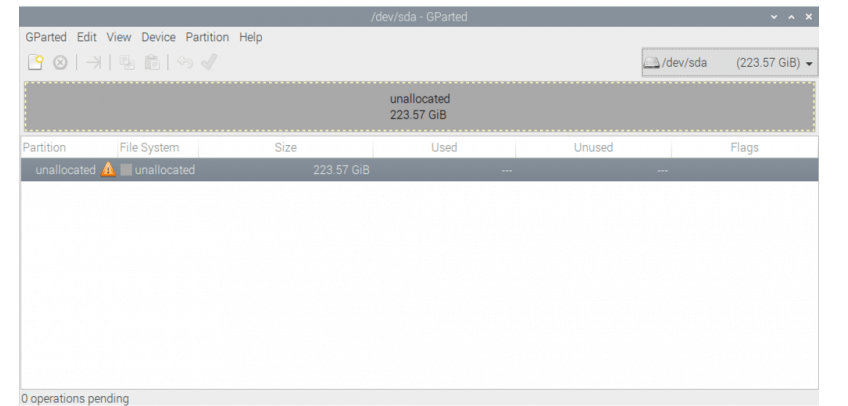
GParted挂载新硬盘
新的SSD没有任何分区,显示为unallocated,现在让我们继续设置。
创建分区表
从GParted顶部菜单中选择’Device》CreatePartitionTable’:
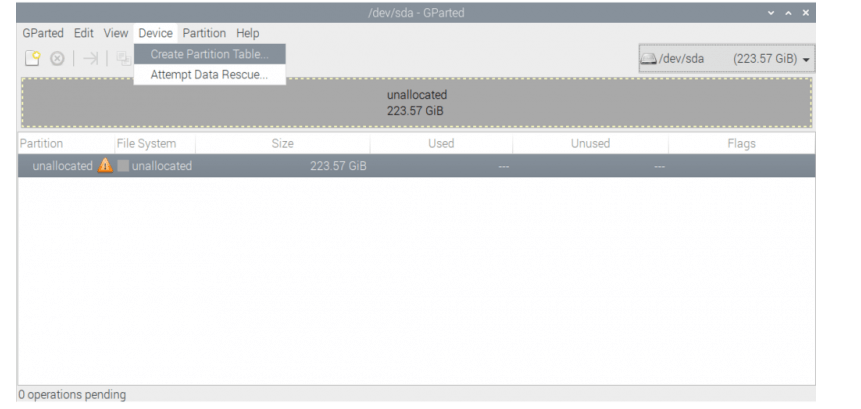
GParted创建分区表
保持默认设置,选择“Apply”,然后让软件自己去完成。这时可能程序没有反应或者直接崩溃,但实际上它已然完成了我们想要的结果,只是软件没有给出反馈,这可能是个BUG。继续下一步。
创建分区
现在看上去已经有了一个分区表,我们可以继续创建一个分区。下面将整个SSD创建为一个分区。从顶部菜单中选择’Partition》New’:
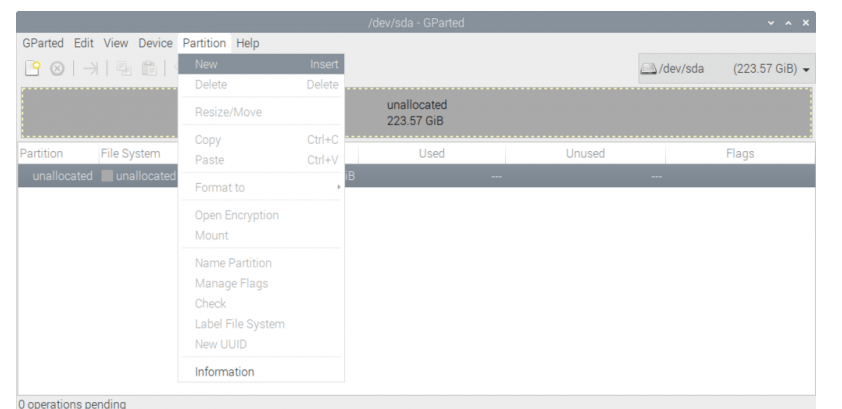
GParted创建新分区
依然保持所有的默认设置(包括ext4文件系统),但需要为新分区添加一个卷标,以便稍后可以更快速的识别它。这里使用’WDSSD’:
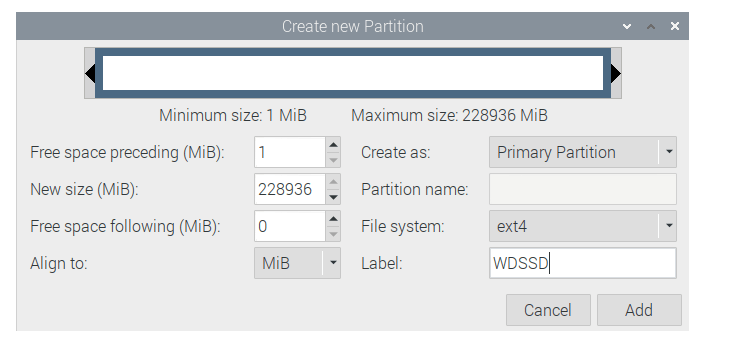
GParted为分区创建卷标
现在从GParted顶部菜单中选择“Edit》ApplyAllOperations”,并在检查完所有内容都OK后点击“yes”。
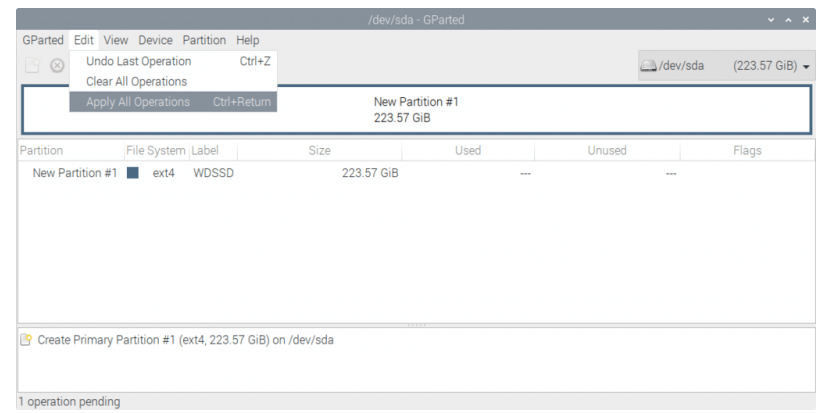
GParted创建新分区
此时软件依然可能会出现上面的假死问题。这时系统出现卡顿,但程序在后台依然在工作的(此时SSD的USB电缆灯将闪烁表示他还活着的)。根据SSD容量的大小,这一步可能会花费一些时间,耐心等待。
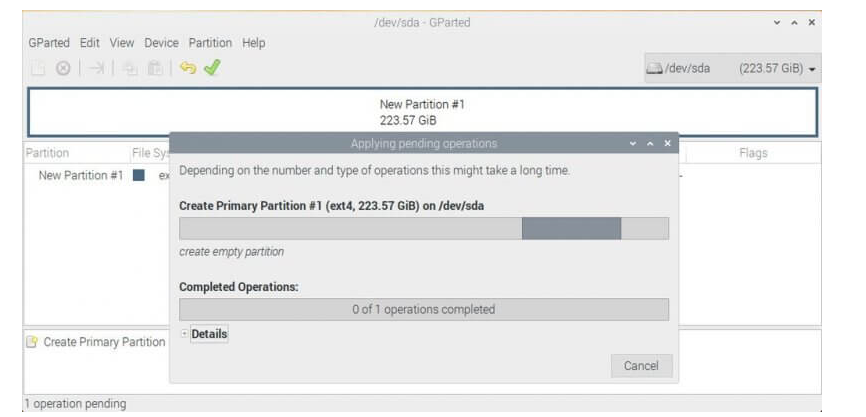
GParted创建新分区
完成后,软件将会显示一个确认操作的提示。关闭提示,GParted将自动刷新并显示新分区:
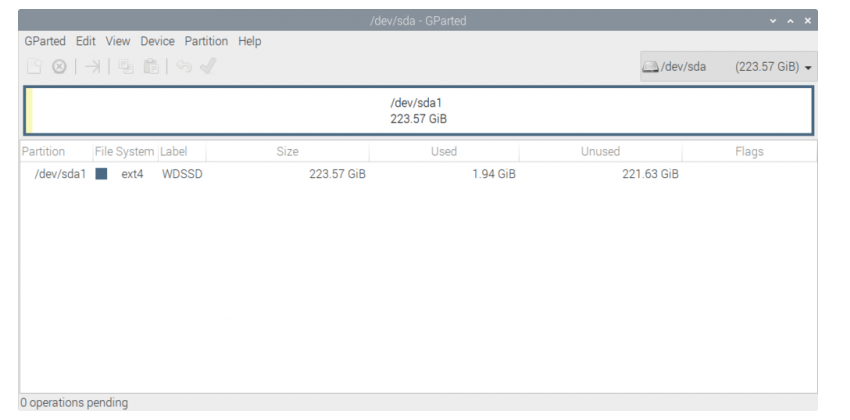
GParted显示新分区
至此恭喜,下面进入自动加载环节!
查找SSD的UUID
这一步需要找到SSD的UUID(标识号)来告诉树莓派哪个SSD需要挂载(重要:如果同时使用多个SSD时)。
在终端窗口中输入如下命令:sudolsblk-oUUID,NAME,FSTYPE,SIZE,MOUNTPOINT,LABEL,MODEL
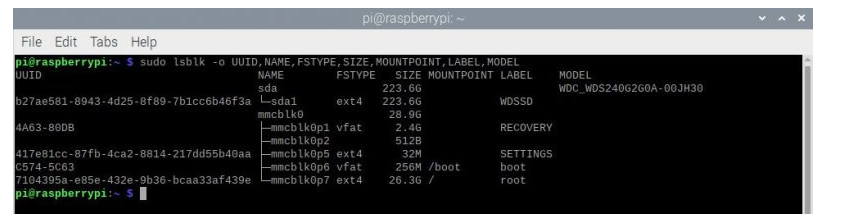
树莓派SSD硬盘查找UUID
在上图显示的’sda’或’sdb’设备中。卷标字段可以帮助我们更快找到对应的SSD,因为之前设置了卷标。在示例中,对应的SSD位于’sda1’上。记下UUID字段中的长号——那就是需要挂载的SSD硬盘的UUID!将其复制并粘贴到记事本中。
为SSD创建挂载目录
下面我们需要创建一个目录来挂载SSD(这是访问SSD文件的地方)。为方便起见,我们将在/home/pi/文件夹中创建一个新目录。在命令窗口中,输入以下命令来创建一个名为’myssd’的新目录:
mkdirmyssd
为了方便起见,我们将给当前用户pi(本例中默认的’pi’用户)赋予这个目录的所有权,以避免以后可能出现的其它情况。再次在终端窗口中输入以下命令:
sudochownpi:pi-R/home/pi/myssd/
设置自动挂载SSD
现在我们知道了SSD的UUID,并且有了一个要挂载它的目录,现在我们可以设置每次引导树莓派时的SSD可以自动挂载。在命令窗口中输入如下命令:
sudonano/etc/fstab
在文件的末尾,添加包含SSD硬盘UUID和挂载目录(将xxxxxx更改为您的UUID)信息,如下:
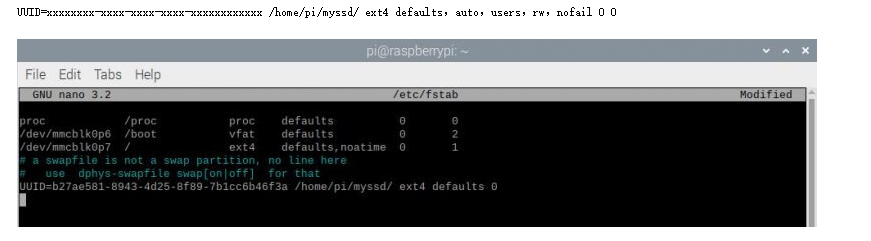
树莓派设置自动挂载SSD
Ctrl+X后,选择Y保存并退出nano编辑器。
现在我们可以很容易地通过命令来挂载SSD,命令:sudomount-a
大约10秒后,在文件管理器中可以看到SSD内容显示出来了:
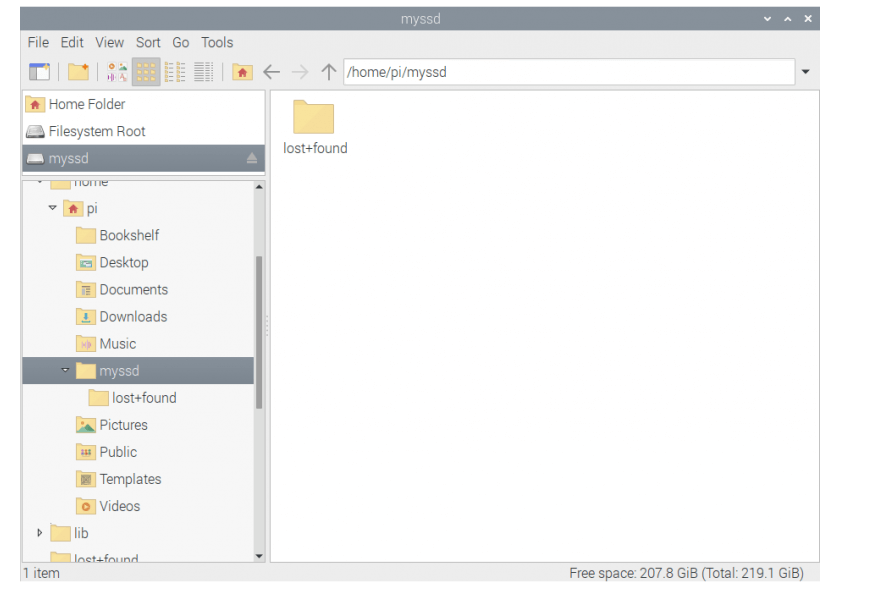
SSD成功加载
重新启动&测试
重启树莓派(可以使用命令sudoReboot)来测试SSD是否自动挂载。如果有任何问题,返回并检查上面的步骤,以确保一切都正确且有序地完成。本文操作针对的是全新未格式化的固态硬盘,如果你使用一个使用过的或者格式化的SSD,你可能需要调整其中的一些步骤。
-
usb
+关注
关注
60文章
8372浏览量
281660 -
固态硬盘
+关注
关注
12文章
1607浏览量
60103 -
树莓派
+关注
关注
122文章
2069浏览量
109686
发布评论请先 登录
树莓派3设置有线网络步骤_树莓派3利用WinScp上传文件步骤教程

树莓派控制固态继电器的使用

RevPi Connect 4系列:基于树莓派CM4计算模块的全新工业树莓派






 树莓派4自动挂载固态硬盘的步骤教程
树莓派4自动挂载固态硬盘的步骤教程

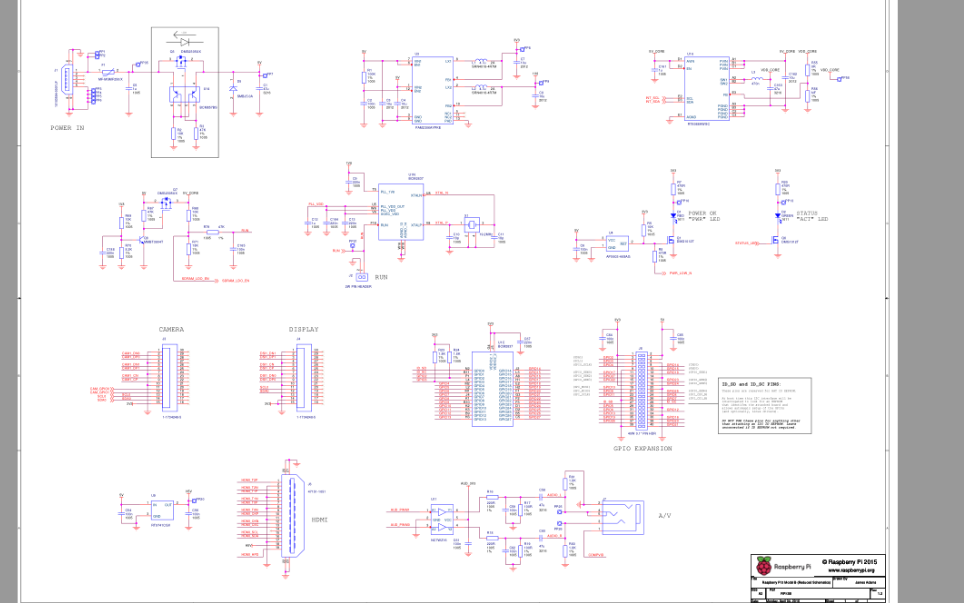
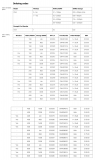
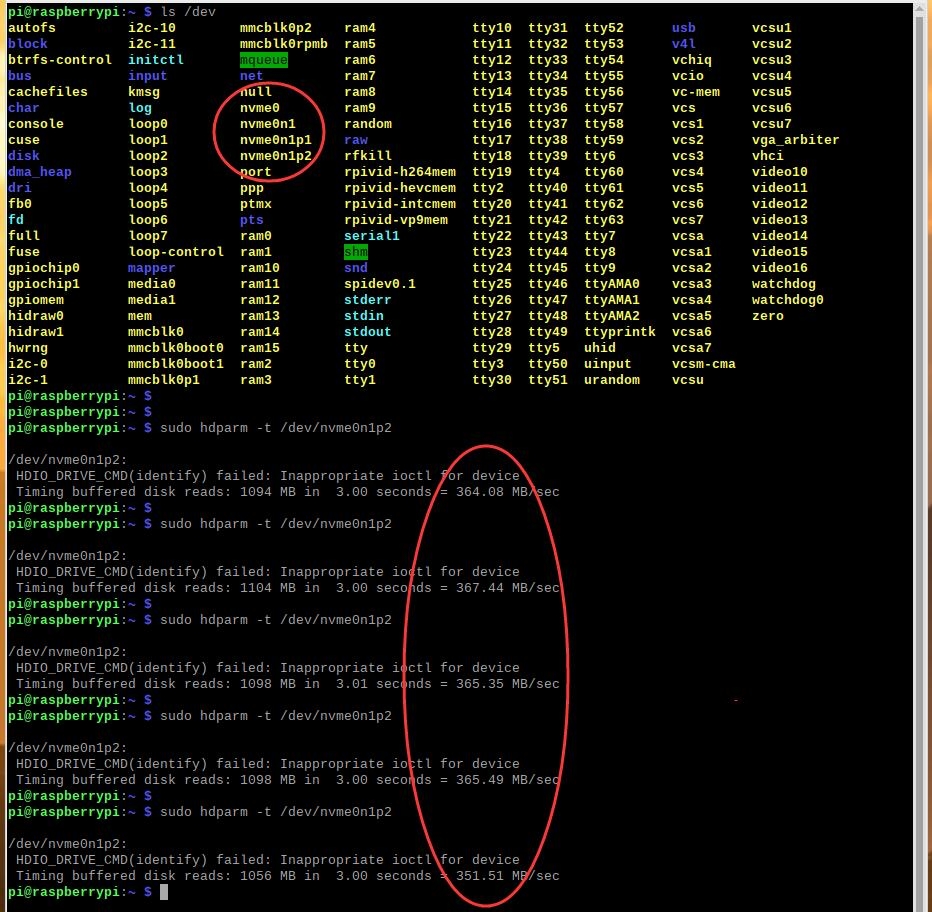












评论